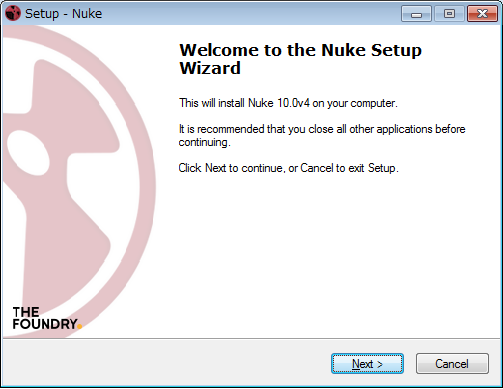
The Foundry社のサイトからアプリケーションをダウンロードしインストールします。
インストールには特殊な手順は無く、表示される指示にしたがっておこなえば無事終了します。
ここではWindows版のインストールを例にご説明いたします。
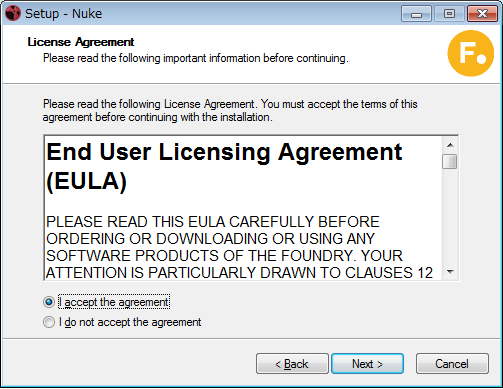
まずエンドユーザーライセンスアグリメントが表示されます。ソフトウェアの使用許諾に関する契約となります。
”I accept the agreement”をチェックして進みます。
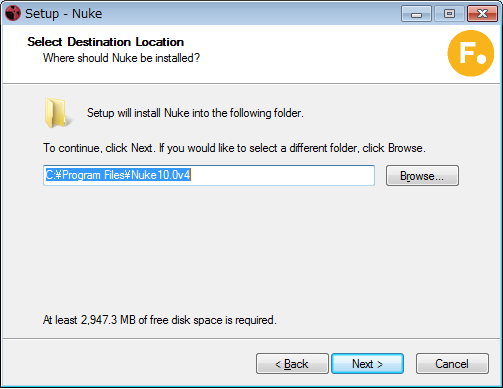
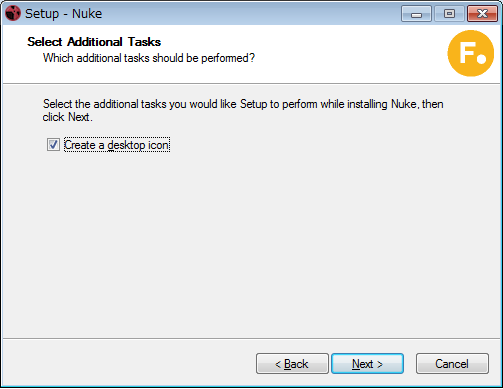
つづいてインストールディレクトリとデスクトップアイコン作成の設定です。
特に変更がない限りこのままで進めます。
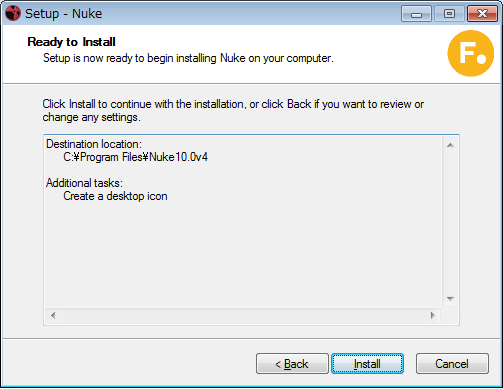
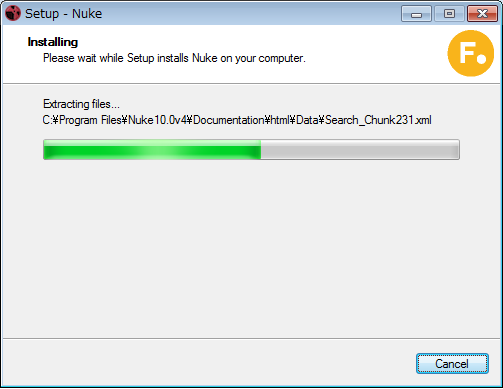
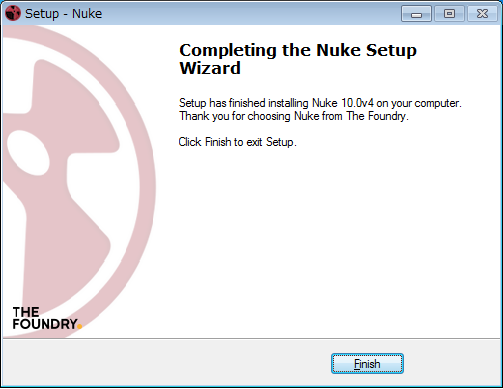
問題が無ければこれで終了です。
終了時にThe Foundry社のNUKE plug-insのサイトが表示される場合があります。
NUKE、NUKE X、NUKE STUDIO、NUKE Assist、Hiero、Hiero Playerが同時にインストールされ、デスクトップに合計9個のショートカットが作成されます。
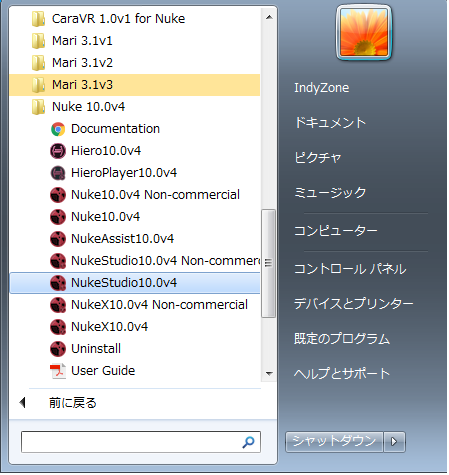
そのうちNUKE、NUKE X、NUKE STUDIOではNon-commercial版もインストールされますので、非商用版利用の方はこのNon-commercial版で起動してください。
NUKE STUDIOのインストールではストレージなどの設定はありません。これらの設定はアプリケーションを起動しておこないます。
